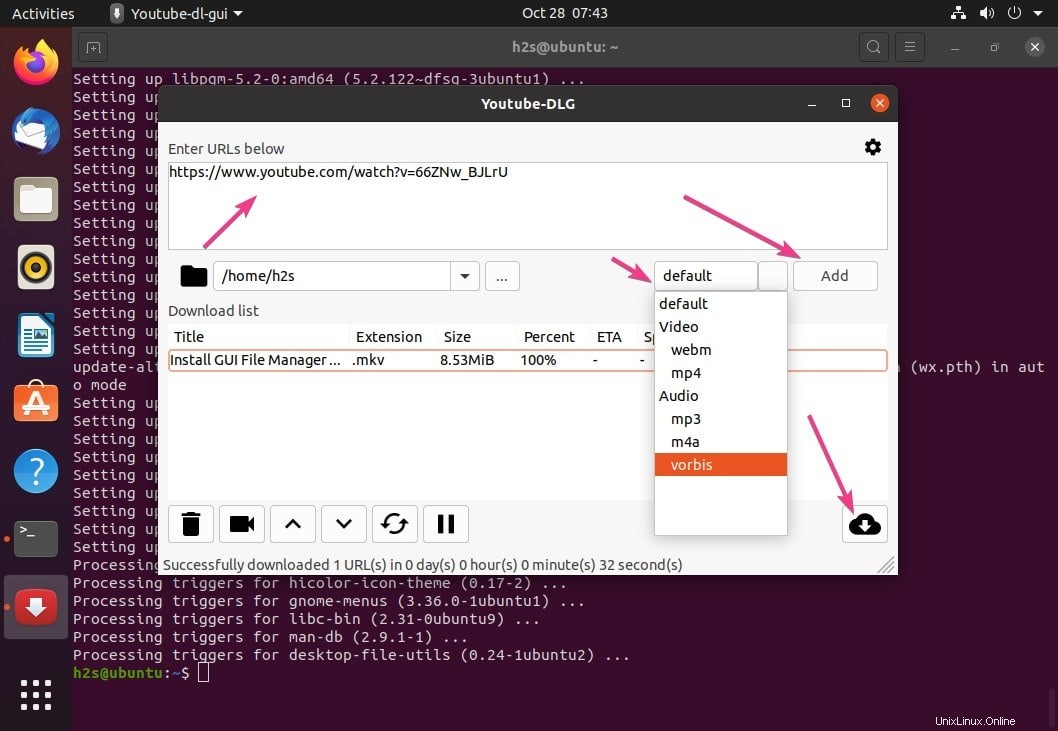Youtube-DLG je program příkazového řádku pro stahování videí z YouTube na OS Linux, jako je Ubuntu 20.04, CentOS, OpenSUSE atd. pomocí příkazového terminálu. K dispozici je však i grafické uživatelské rozhraní.
Jak víme, existuje mnoho online nástrojů dostupných ke stažení YouTube pomocí prohlížeče na jakékoli platformě včetně Linuxu. Pokud je však nechcete používat, existuje alternativní možnost s otevřeným zdrojovým kódem známá jakoyoutube-dlg.
Je k dispozici na Github ke stažení a lze jej použít s terminálem příkazového řádku pro stahování různých videí. Chtěl bych ale preferovat GUI, které je mnohem jednodušší a přímočařejší pro provádění klíčového úkolu, kterým je načítání videí z YouTube.
Navíc pomocí verze s GUI můžeme stahovat více videí současně a navíc je můžeme převádět do jiných mediálních formátů, jako je video-WebM a Mp4, zatímco pro zvuk existují Mp3, M4a a Vorbis. Příkaz můžeme také vygenerovat z jeho GUI rozhraní kliknutím pravým tlačítkem myši na stahovaný soubor a použít jej v terminálu.
Stahujte videa YouTube na Ubuntu 20.04 LTS pomocí GUI YouTube-DLG
Zde používáte Ubuntu 20.04 LTS, nicméně kroky budou stejné pro Ubuntu 19.04/18.04/17.04/16.04, Linux Mint, Debian a další podobná linuxová distribuce. Můžete si také prohlédnout naše výukové programy, kde najdete příkazy pro použití Youtube-DL pro stahování videí přes terminál (bez GUI).
Spusťte příkaz aktualizace a aktualizace systému
První věc, kterou musíme udělat, je ujistit se, že všechny balíčky dostupné v systému jsou aktuální. Za tímto účelem spustíme příkaz aktualizace systému, který také znovu sestaví mezipaměť APT.
sudo apt install update
Nainstalujte Python Twodict
Protože Youtube-DLG vyžaduje, aby fungoval Python, potřebujeme tuto požadovanou závislost.
wget http://ubuntu.mirrors.tds.net/ubuntu/pool/universe/t/twodict/python-twodict_1.2-1_all.deb
Typ
ls
Poznámka :V případě, že se verze souboru liší, použijte tento název souboru v níže uvedeném příkazu:
sudo apt install ./python-twodict_1.2-1_all.deb
Bez instalace Twodict se zobrazí následující chyba, takže se ujistěte, že je ve vašem systému.
Note, selecting 'youtube-dlg' instead of './youtube-dlg_0.4-1~webupd8~disco0_all.deb' Some packages could not be installed. This may mean that you have requested an impossible situation or if you are using the unstable distribution that some required packages have not yet been created or been moved out of Incoming. The following information may help to resolve the situation: The following packages have unmet dependencies: youtube-dlg : Depends: python-twodict (>= 1.2) but it is not installable Recommends: libav-tools but it is not installable or ffmpeg E: Unable to correct problems, you have held broken packages.
Stáhněte si balíček YouTube-DLG GUI Deb
Použil jsem repozitář PPA uvedený na Github, ale nefungoval, a proto jsem si stáhl balíček Debian přímo pro instalaci na náš systém Ubuntu 20.04, abych získal tento software. Nejnovější verze YouTube-DLG při psaní tohoto článku byla vydána v roce 2019. Další verze Ubuntu najdete na stránce. Pro ostatní verze Linuxu je zde stránka GitHub.
Pro stažení zadejte:
wget http://ppa.launchpad.net/nilarimogard/webupd8/ubuntu/pool/main/y/youtube-dlg/youtube-dlg_0.4-1~webupd8~disco0_all.deb
Instalace YoutTube-DLG na Ubuntu 20.04
Nyní je vše připraveno, použijte apt k instalaci staženého balíčku Deb tohoto programu pro stahování videa z YouTube pro Linux. Pokud jste postupovali podle tohoto návodu, bude to youtube-dlg_0.4-1~webupd8~disco0_all.deb
Příkaz tedy bude:
sudo apt install ./youtube-dlg_0.4-1~webupd8~disco0_all.deb
Také nainstalujte
sudo apt install youtube-dl sudo apt install ffmpeg
Spusťte GUI programu
Přejděte na Všechny aplikace a vyhledejte ji, a jakmile se zobrazí její ikona, kliknutím ji spusťte.
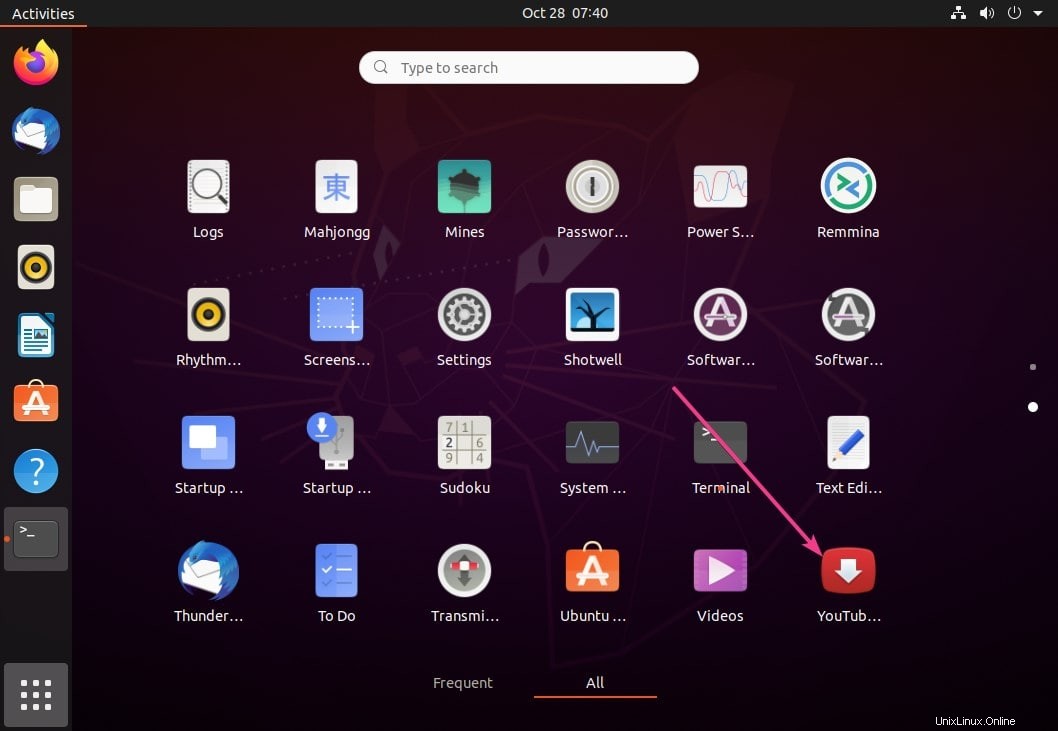
Jak používat Youtube-DLG
- Stahování videí v této aplikaci je velmi snadné, zkopírujte odkaz na video YouTube chcete stáhnout a poté vložit v prostoru uvedeném na YouTube-DLG GUI.
- Klikněte na Přidat tlačítko.
- Ponechte možnost formátu videa na výchozí, pokud však chcete video YouTube převést do jiného formátu, můžete vybrat ten z rozbalovacího pole.
- Nakonec klikněte na tlačítko Stáhnout šipka na pravé straně dole.
- Příkaz ke stažení videa můžete také získat pomocí terminálu kliknutím pravým tlačítkem myši na video dostupné v poli Seznam stahování.